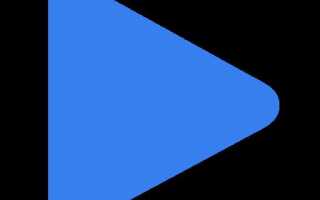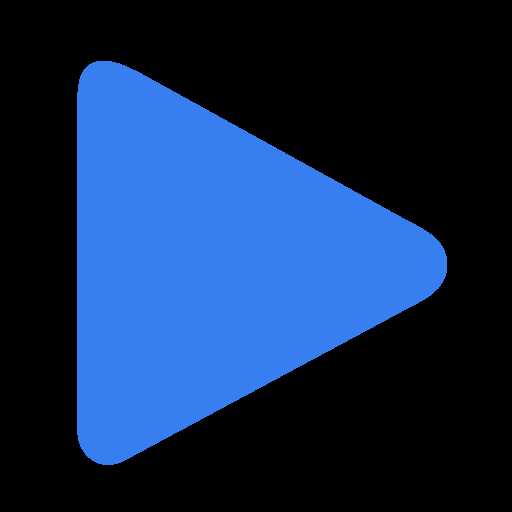
Редактирование видео требует не только креативности, но и знаний инструментов программы. В Sony Vegas переворачивание видеозаписи может понадобиться в разных ситуациях: исправление неправильно снятого кадра, создание зеркального эффекта, нестандартная компоновка сцены. Разберем, как это сделать быстро и правильно.
Для поворота видеофайла в Sony Vegas есть несколько способов. Основной метод – использование инструмента «Панорамирование/Обрезка событий», который позволяет не только вращать видео, но и масштабировать, настраивать положение кадра. Дополнительно можно применить эффект «Ротация», если требуется точное изменение угла.
Важно учитывать, что поворот видео может повлиять на качество изображения, особенно если разрешение проекта отличается от исходного файла. Чтобы избежать потери четкости, рекомендуется использовать файлы высокого качества и правильно настроенные параметры экспорта.
Как открыть видеофайл для переворота в Sony Vegas

Запустите Sony Vegas и создайте новый проект. В окне настроек проекта выберите параметры, соответствующие разрешению и частоте кадров исходного видео.
Перейдите в «Файл» → «Открыть» или используйте сочетание клавиш Ctrl + O. В проводнике укажите путь к видеофайлу и нажмите «Открыть».
Альтернативный способ – перетащите видеофайл напрямую в окно программы. Если файл не добавляется, проверьте его формат: Sony Vegas поддерживает MP4, AVI, MOV, WMV и другие распространённые типы.
После загрузки видео отобразится в окне «Project Media». Переместите его на видеодорожку, чтобы приступить к редактированию.
Где найти инструменты для поворота видео
В Sony Vegas поворот видео выполняется через несколько инструментов, доступных в стандартном интерфейсе.
- Панорамирование/Обрезка (Event Pan/Crop) – основной инструмент для поворота. Открывается двойным кликом по клипу на таймлайне. В появившемся окне можно задать угол поворота, перемещая рамку или вводя точные значения.
- Видеоэффект «Rotate» – применяется через вкладку «Видеоэффекты». Позволяет повернуть изображение на фиксированные 90, 180 или 270 градусов.
- Раздел «Properties» – доступен через правый клик по клипу. Опция «Rotation» изменяет угол поворота в градусах.
- Ключевые кадры – позволяют задать анимацию поворота. Используются в окне «Pan/Crop» или при применении эффекта «Rotate».
- Плагин Third-Party – для расширенных возможностей можно установить сторонние плагины, например, NewBlueFX или Boris FX.
Каждый инструмент решает разные задачи. «Pan/Crop» удобен для индивидуального управления, эффект «Rotate» – для простого поворота, а ключевые кадры – для динамических изменений.
Как развернуть видео на 90, 180 или 270 градусов

Для изменения ориентации видео в Sony Vegas используйте инструмент Pan/Crop. Откройте программу и добавьте нужный файл на таймлайн.
Выделите клип и нажмите Event Pan/Crop (иконка на клипе). В открывшемся окне снимите галочку с «Maintain Aspect Ratio», чтобы избежать черных полос.
Для поворота на 90° вправо установите Rotation = 90.0. Для 90° влево – -90.0. Разворот на 180° требует значения 180.0, а на 270° – -270.0.
Закройте окно, и изменения отобразятся в предпросмотре. При необходимости скорректируйте масштаб в разделе «Position», чтобы кадр заполнял экран.
Как отразить видео по горизонтали или вертикали
В Sony Vegas отразить видео можно с помощью стандартного эффекта «Mirror» или через инструмент «Pan/Crop». Рассмотрим оба способа.
Использование эффекта «Mirror»
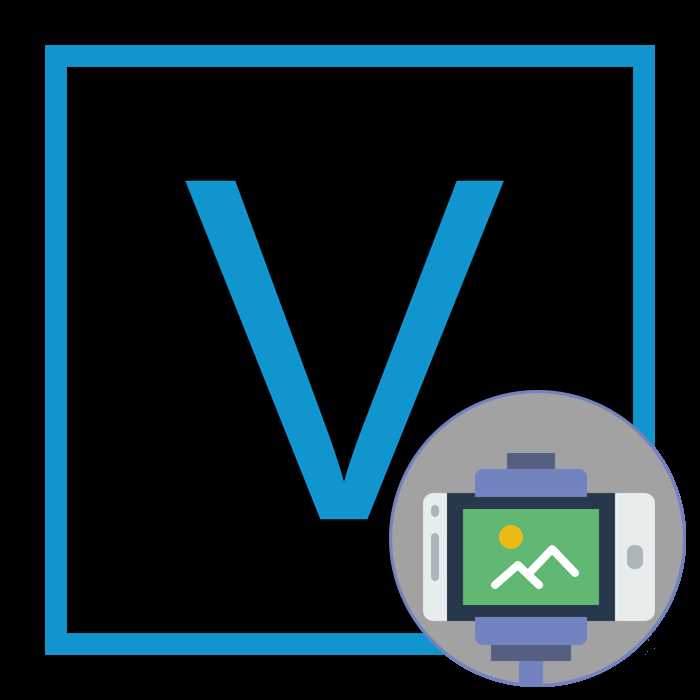
- Выберите видеодорожку и откройте вкладку «Video FX».
- Найдите эффект «Mirror» и перетащите его на клип.
- В настройках эффекта выберите направление отражения: «Left Right» – горизонтально, «Top Bottom» – вертикально.
Через инструмент «Pan/Crop»

- Кликните по клипу правой кнопкой и выберите «Video Event Pan/Crop».
- В открывшемся окне отключите привязку к пропорциям (кнопка «Lock Aspect Ratio»).
- Для горизонтального отражения: введите отрицательное значение в поле «Width».
- Для вертикального отражения: установите отрицательное значение в «Height».
- Закройте окно, изменения применятся автоматически.
Первый метод проще, но второй дает больше контроля над масштабом и положением кадра.
Как сохранить пропорции кадра после переворота
После переворота видео в Sony Vegas изображение может выглядеть растянутым или суженным. Чтобы сохранить исходные пропорции, настройте параметры масштабирования.
1. Откройте окно «Pan/Crop». Выделите видеотрек, нажмите «Event Pan/Crop». В появившемся окне снимите галочку «Lock Aspect Ratio», если она активна.
2. Настройте размер кадра. Вручную измените параметры Width и Height, сохраняя соотношение оригинального видео. Например, если исходное разрешение 1920×1080, после поворота на 90° установите 1080×1920.
3. Активируйте режим «Maintain Aspect Ratio». В настройках Pan/Crop найдите «Stretch to Fill Frame» и установите значение «No», чтобы исключить искажение.
4. Проверьте предпросмотр. Если изображение обрезано, скорректируйте параметры Position и Size. При необходимости измените масштаб с помощью Zoom или вручную подстройте рамку.
После этих шагов видео сохранит пропорции без потери качества и искажений.
Что делать, если после переворота появились черные полосы
При перевороте видео в Sony Vegas часто возникают черные полосы по краям. Это связано с несовпадением пропорций исходного видео и проекта. Чтобы устранить эту проблему, выполните следующие шаги:
1. Выберите клип на временной шкале. Щелкните по нему правой кнопкой мыши и выберите «Свойства».
2. В разделе «Масштаб» установите значение, соответствующее размеру вашего проекта. Если проект в формате 16:9, попробуйте увеличить масштаб клипа, чтобы заполнить пространство.
3. Если это не помогло, используйте инструмент «Положение». Переместите видео в нужное положение, чтобы черные полосы были скрыты.
4. В случае, если часть изображения обрезается, можно рассмотреть изменение соотношения сторон проекта. Для этого перейдите в настройки проекта и измените параметры на 4:3 или другое, в зависимости от ваших нужд.
5. Если видео имеет важные элементы по краям, добавьте размытый фон. Создайте новый слой с эффектом размытия и разместите его за видео, чтобы скрыть черные полосы.
6. Проверьте настройки рендеринга. Убедитесь, что выбранные вами параметры соответствуют используемому формату. Иногда изменение формата рендеринга также может помочь избавиться от полос.
Как экспортировать перевернутое видео без потери качества

Для экспорта перевернутого видео в Sony Vegas без потери качества следуйте этим шагам:
1. Выбор кодека. Используйте кодек, обеспечивающий высокое качество, например, AAC для аудио и H.264 для видео. Эти кодеки поддерживают высокое разрешение и сжатие без потерь.
2. Настройки экспорта. В меню File выберите Render As. В появившемся окне выберите формат MP4 или AVI, которые хорошо сохраняют качество.
3. Настройка разрешения. Убедитесь, что разрешение вашего проекта совпадает с разрешением экспортируемого видео. Выберите Match Project Settings, чтобы избежать ухудшения качества.
4. Битрейт. Установите высокий битрейт (от 10 до 20 Мбит/с для 1080p), чтобы сохранить детали. Это можно сделать в разделе настроек кодека при экспорте.
5. Проверка аудио. Для аудиотрека выберите 48 кГц и 16 бит, чтобы избежать потери качества звука. Используйте PCM или AAC для лучшего звучания.
6. Сохранение настроек. Сохраните свои настройки как предустановку для будущих проектов, чтобы ускорить процесс экспорта.
Следуя этим шагам, вы сможете экспортировать перевернутое видео в Sony Vegas без потери качества.
Вопрос-ответ:
Как перевернуть видео в Sony Vegas?
Для переворота видео в Sony Vegas откройте проект и выберите клип на таймлайне. Затем перейдите в раздел «Свойства видео» (Video Event FX) через контекстное меню. Найдите параметр «Поворот» (Rotation) и установите нужный угол (например, 180 градусов для переворота на голову). После этого нажмите «ОК», и видео будет перевернуто.
Можно ли перевернуть видео в Sony Vegas без изменения его размера?
Да, в Sony Vegas можно перевернуть видео, не изменяя его размеры. После того как вы установите нужный угол поворота в «Свойствах видео», убедитесь, что параметры масштабирования (Scale) не изменены. Это позволит сохранить оригинальные размеры клипа, и видео останется в своих границах.
Какой угол поворота нужно выбрать, чтобы видео отразилось по горизонтали?
Чтобы отразить видео по горизонтали в Sony Vegas, нужно установить угол поворота на 180 градусов. Это позволит зеркально отразить изображение, изменив его ориентацию. Параметр «Поворот» доступен в «Свойствах видео» для выбранного клипа на таймлайне.
Могу ли я перевернуть видео на мобильном устройстве с помощью Sony Vegas?
На данный момент версия Sony Vegas доступна только для настольных ПК. Если вы хотите редактировать видео на мобильном устройстве, вам понадобятся другие приложения, такие как PowerDirector или KineMaster, которые предоставляют возможность поворота и редактирования видео на смартфонах.
Есть ли возможность поворота видео с помощью горячих клавиш в Sony Vegas?
В Sony Vegas нет специальных горячих клавиш для поворота видео. Все изменения производятся через интерфейс программы. Однако, вы можете ускорить процесс редактирования, используя клавиши для быстрого доступа к меню, что позволит вам быстрее находить нужные параметры.
Как перевернуть видео в Sony Vegas?
Для того чтобы перевернуть видео в Sony Vegas, выполните следующие шаги: откройте программу и загрузите ваше видео. Перетащите его на таймлайн. Кликните правой кнопкой мыши на клип и выберите пункт «Преобразование». Затем найдите опцию «Поворот» и выберите нужный угол (90, 180 или 270 градусов). После этого ваше видео будет перевернуто. Не забудьте сохранить изменения, выбрав «Файл» > «Сохранить как».
Можно ли перевернуть видео не меняя его качество в Sony Vegas?
Да, в Sony Vegas вы можете перевернуть видео, не изменяя его качество. Для этого при повороте клипа убедитесь, что в настройках экспорта выбраны те же параметры, что и у исходного видео. При этом важно не применять к видео дополнительные эффекты или фильтры, которые могут повлиять на качество. Также рекомендуется использовать форматы, поддерживающие высокое качество, такие как AVI или MP4, при сохранении конечного результата.